Cara Memperbarui File Google Drive Tanpa Mengubah Tautannya
Di Google Drive, jika kami mengunggah file dan bagikan tautannya dengan orang lain maka setelah melakukan perubahan pada file kita perlu membagikan tautan untuk file yang diperbarui lagi. Google Drive memungkinkan pengunggahan beberapa file dengan nama dan format yang sama yang berarti Anda tidak dapat mengganti file yang lebih lama dengan versi yang diperbarui walaupun keduanya memiliki nama yang sama.
Namun, ada cara sederhana untuk mengatasi ini dan yang diperlukan hanyalah 5 langkah sederhana. Perhatikan bahwa tip ini hanya akan berfungsi dengan file yang disimpan di Google Drive seperti file MS Office, PDF dll tidak berfungsi dengan file Google Documents.
Langkah 1
Menemukan file di dalam Google Drive yang ingin Anda perbarui. Klik kanan pada file dan kemudian klik Kelola versi. Ini Kelola Versi Opsi hanya berfungsi saat Anda menggunakan Google Drive di peramban web.

Langkah 2
Klik Unggah versi baru.
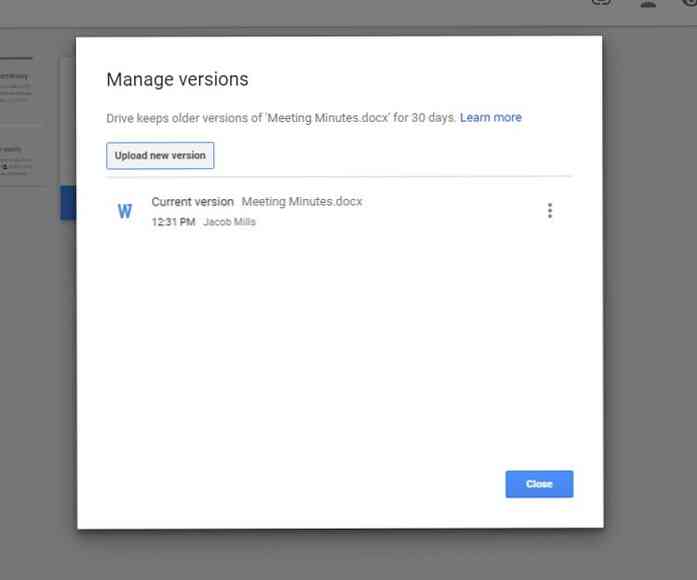
Langkah 3
Memilih file yang diperbarui dan klik Buka.
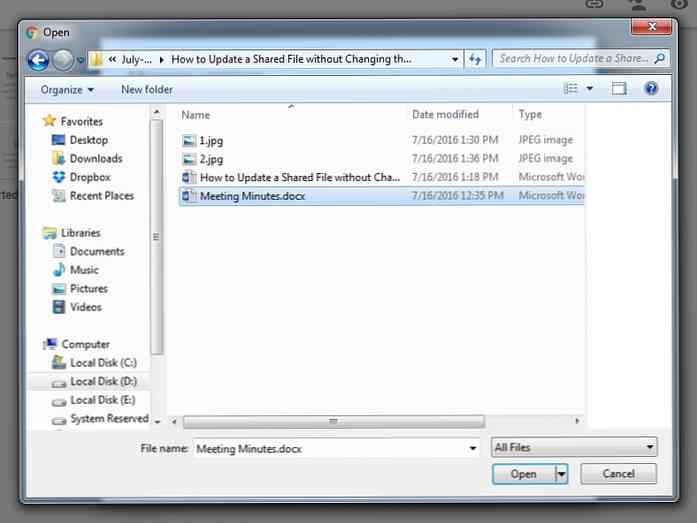
Langkah 4
Setelah file baru diunggah, Anda dapat melihat keduanya lebih baru dan lebih tua versi dari file yang sama. Keduanya akan memiliki tautan yang dapat dibagikan yang sama.
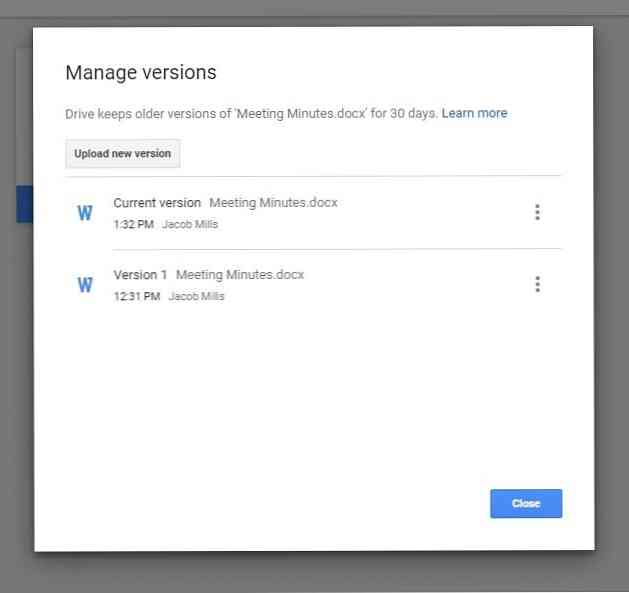
Itu dia! Secara default, Google Drive akan menyimpan versi file apa pun yang lebih lama 30 hari. Anda juga dapat mengunduh versi file yang lebih lama, menghapusnya, atau menyimpannya selamanya.
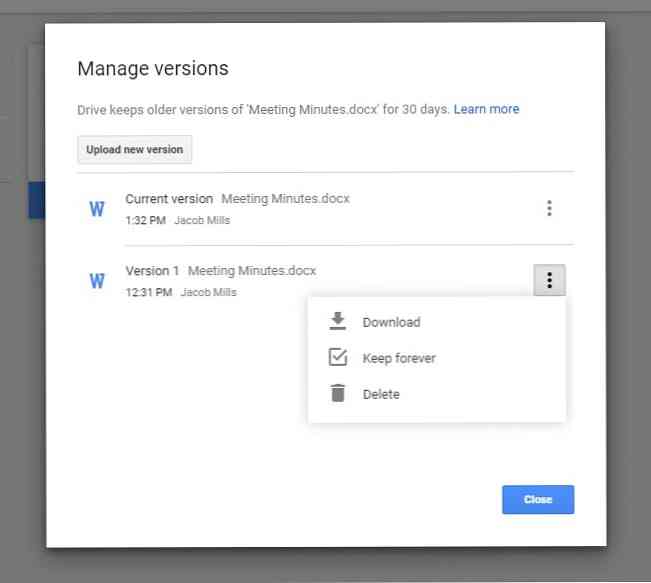
Anda juga dapat menggunakan metode yang disebutkan di atas untuk mengganti file dengan yang berbeda format atau nama sementara tautan yang dapat dibagikan tetap sama.
Catatan Editor: Ini ditulis untuk Hongkiat.com oleh Jacob Mills. Jacob adalah seorang penulis untuk Hongkiat.com. Dia adalah penulis yang mengerti teknologi yang suka menulis tentang alat, layanan, aplikasi, kiat & trik. Selain teknologi, ia suka memasak dan membuat kue.




